Hogyan adjunk egy képet a Oldalsávmodul wordpress
Képek hozzáadása WordPress Oldalsávmodul kézzel
Kezdeni, meg kell töltse le a képet, hogy a webhelyen. Csak menj a Sajtómegjelenések »Új admin panel a webhely, és töltse fel a képfájlt. Miután letöltötte a képet, meg kell, hogy kattintson a szerkesztés linkre a kép mellett.
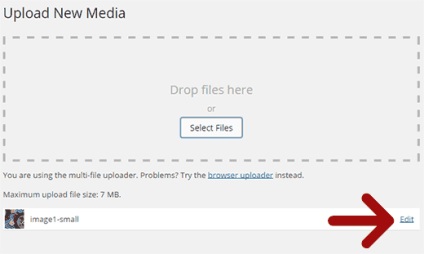
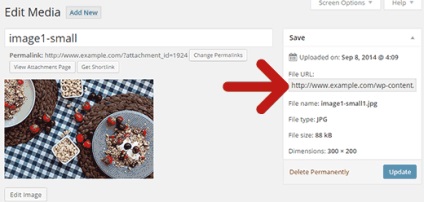
Most kell, hogy menjen a szakasz Megjelenés »Widgets igazgatási testület a helyén, és húzza a szöveg widget az oldalsávot a hely, ahol a megjeleníteni kívánt képet.
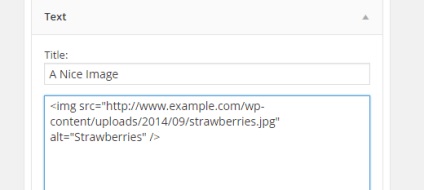
A beviteli mezőbe a modul szükséges hozzá egy képet egy hasonló kód:
Img tag a HTML megjelenítéséhez használt képeket. Ez megköveteli a két tulajdonság, az első - akkor src. amely jelzi a fájl helyét. Ez az a hely, szeretnénk beszúrni a linket, amit másolni korábban.
A második tulajdonság - ez alt. ami arra használható, hogy alternatív szöveget a kép. A végleges változat a img tag fog kinézni:

Képek hozzáadása WordPress Oldalsávmodul az Image Widget
Egy egyszerűbb módja annak, hogy hozzá képeket sidebaron WordPress - használata a plugin. Kezdeni, meg kell telepíteni és aktiválni a plugint fényképek Widget.
Aktiválása után a fordulatot részben Megjelenés »Widgets közigazgatási központ honlapján. Ott látsz majd egy új widget fényképek Widget, elérhető az általános listában. Egyszerűen húzza a widgetet a sidebar WordPress, ahol a megjeleníteni kívánt képet.
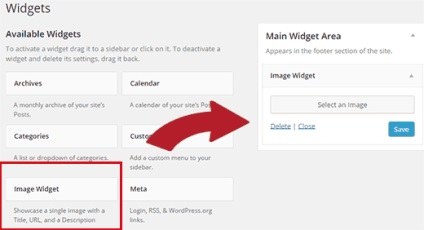
Ennek haszna a widget, hogy akkor nem kell írni egy sort, hogy a HTML. Csak használja mediazagruzchik feltölteni a képeket közvetlenül a widget.
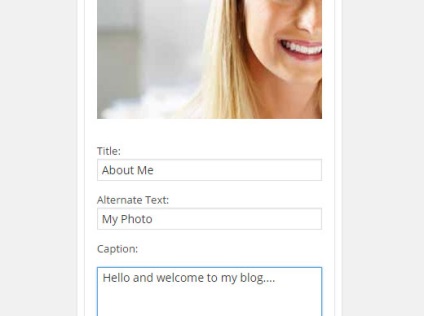
Miután letöltötte a képen, a widget bővül a pre-show akkor a képet. Azt is megjeleníti a beállítások listáját meg lehet változtatni a widget. Megadhatja a címet, alternatív szöveget, és adjunk hozzá egy fejléc képet. Azt is megadhatja az a kép méretét a rendelkezésre álló lehetőségeket.
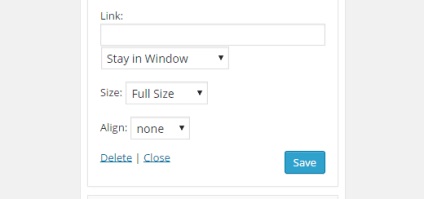
Miután befejeztük a beállításokat, kattintson a Mentés gombra a widget. Ez minden, akkor most megy a honlap, és lát egy képet az oldalsávon.
Ha csak most kezdenek foglalkozni WordPress, akkor ne felejtsük el, hogy látogassa meg a szakaszt kezdőknek WordPress. ahol közzéteszi az új anyagot kifejezetten WordPress felhasználóknak.
Ne felejtsük el, ha lehet, hogy értékelje az összeget a felvétel a kedvenc csillagok tetszése.